win10dns设置在哪 DNS服务器怎么设置
在使用Windows 10时,设置DNS服务器是非常重要的,DNS服务器的选择直接影响到网络连接的稳定性和速度。在Win10中,设置DNS服务器可以通过打开网络和Internet设置,选择更改适配器选项,找到网络连接属性,然后手动设置DNS服务器地址。正确设置DNS服务器可以帮助加快网页加载速度,提高网络体验。了解如何设置DNS服务器是非常有益的。
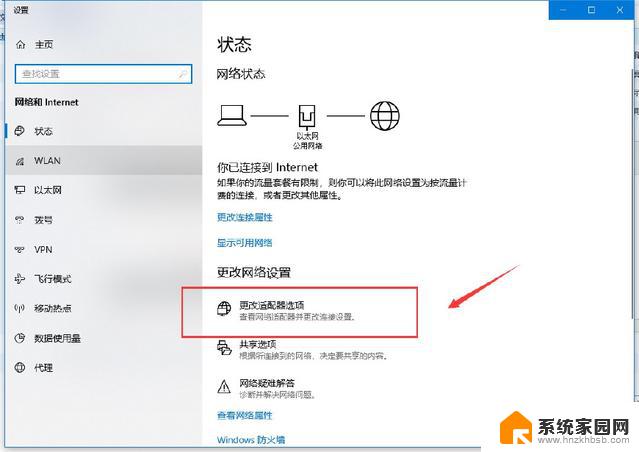
### 1. 了解DNS服务器
首先,你需要知道DNS服务器是什么。简单来说,DNS服务器就是存储着域名与IP地址对应关系的数据库。你可以选择使用ISP(互联网服务提供商)提供的默认DNS服务器,也可以手动设置为公共DNS服务器。如Google的8.8.8.8和8.8.4.4,以获得更快的解析速度和更少的过滤。
### 2. 路由器级别设置
大多数家庭或办公室网络通过路由器连接互联网。在路由器上设置DNS是影响整个网络的最直接方式。通常,你需要登录到路由器的管理界面(通过浏览器输入路由器的IP地址,如192.168.1.1),在“网络设置”或“DNS设置”中找到并修改DNS服务器地址。保存设置后,所有连接到该路由器的设备都将使用新的DNS服务器。
### 3. 操作系统级别设置
对于需要单独设置DNS的设备,如电脑或手机,你可以在操作系统的网络设置中进行调整。在Windows系统中,可以通过“控制面板”->“网络和共享中心”->“更改适配器设置”找到网络连接,右键点击选择“属性”,然后找到“Internet协议版本4(TCP/IPv4)”,点击“属性”即可修改DNS服务器地址。Mac OS和Linux系统也有类似的设置路径。
### 4. 应用或设备级别设置
某些应用或设备允许你在其内部设置DNS,这通常用于绕过某些网络限制或优化特定服务的性能。例如,一些VPN客户端允许你指定DNS服务器,以确保所有通过VPN的流量都经过特定的DNS解析。
### 5. 验证设置
完成DNS设置后,不要忘记验证设置是否生效。你可以通过访问DNS查询网站,输入一个域名查看其解析的IP地址是否与预期相符。此外,观察网络连接的速度和稳定性也是验证DNS设置是否合适的重要方法。
通过以上步骤,你可以轻松设置DNS,提升你的网络体验。记住,选择合适的DNS服务器对于保持网络畅通无阻至关重要。
以上就是win10dns设置在哪的全部内容,如果有遇到这种情况,那么你就可以根据小编的操作来进行解决,非常的简单快速,一步到位。
win10dns设置在哪 DNS服务器怎么设置相关教程
- 如何设置电脑dns Win10手动设置DNS服务器地址步骤
- win10电脑dns怎么设置 win10如何修改DNS服务器地址
- windows如何设置dns win10如何手动修改DNS服务器地址
- windows服务怎么打开 win10系统服务设置在哪里打开
- win10代理服务器怎么设置 Windows 10正式版代理设置步骤
- windows怎么改dns win10如何修改DNS服务器地址
- win10怎么更改dns地址 win10如何修改DNS服务器地址
- 电脑为什么dns服务器未响应 Win10 DNS未响应自我修复方法
- 在哪设置默认浏览器 win10如何设置默认浏览器搜狗浏览器
- win10播放器设置在哪里 Win10系统如何设置默认视频播放器
- 电脑网络连上但是不能上网 Win10连接网络显示无法连接但能上网的解决方法
- win10无线网密码怎么看 Win10系统如何查看已连接WiFi密码
- win10开始屏幕图标点击没反应 电脑桌面图标点击无反应
- 蓝牙耳机如何配对电脑 win10笔记本电脑蓝牙耳机配对方法
- win10如何打开windows update 怎样设置win10自动更新功能
- 需要系统管理员权限才能删除 Win10删除文件需要管理员权限怎么办
win10系统教程推荐
- 1 win10和win7怎样共享文件夹 Win10局域网共享问题彻底解决方法
- 2 win10设置桌面图标显示 win10桌面图标显示不全
- 3 电脑怎么看fps值 Win10怎么打开游戏fps显示
- 4 笔记本电脑声音驱动 Win10声卡驱动丢失怎么办
- 5 windows查看激活时间 win10系统激活时间怎么看
- 6 点键盘出现各种窗口 如何解决Win10按键盘弹出意外窗口问题
- 7 电脑屏保在哪里调整 Win10屏保设置教程
- 8 电脑连接外部显示器设置 win10笔记本连接外置显示器方法
- 9 win10右键开始菜单没反应 win10开始按钮右键点击没有反应怎么修复
- 10 win10添加中文简体美式键盘 Win10中文输入法添加美式键盘步骤